怎么在QQ浏览器中设置定时刷新网页?
许多经常使用QQ浏览器的小伙伴都知道我们可以在浏览器中设置定时刷新网页,可是一些新用户不知道如何操作,今天,小编就教大家在QQ浏览器中设置定时刷新网页。
具体如下:
1. 首先,打开我们手机中的QQ浏览器,如图。
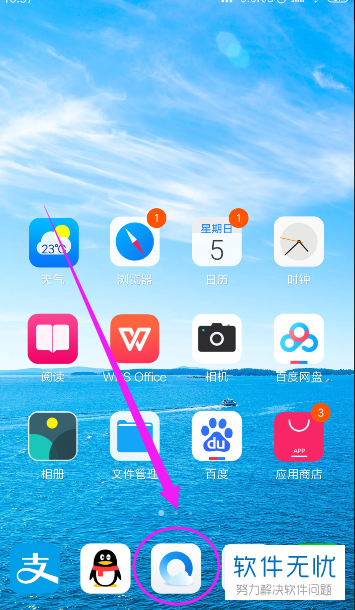
2. 然后在上方的搜索栏中输入我们要查看的网页,如图。
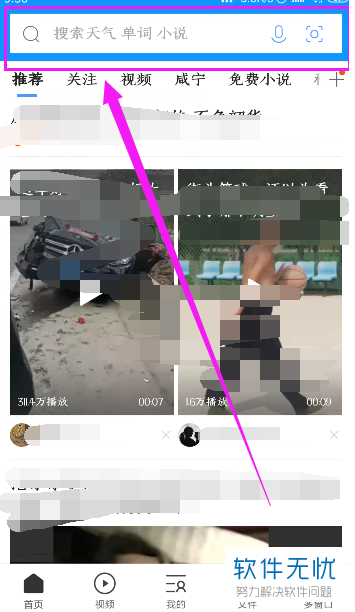
3.之后在网页的下方点击“三条横线”图标,如图。
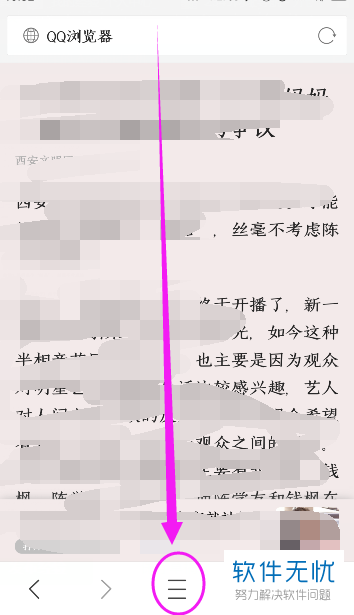
4. 之后在下方弹出的窗口中点击【更多工具】,如图。
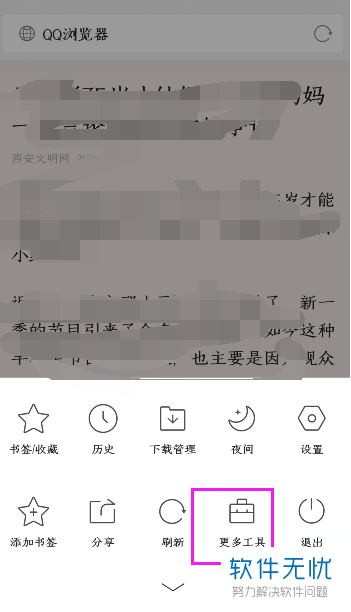
5. 然后我们在新窗口中点击【定时刷新】,如图。
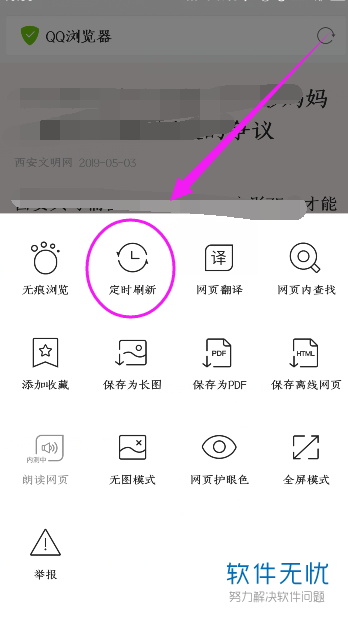
6. 之后我们可以在窗口中设置定时刷新的时间,完成设置之后点击【开始】,如图。
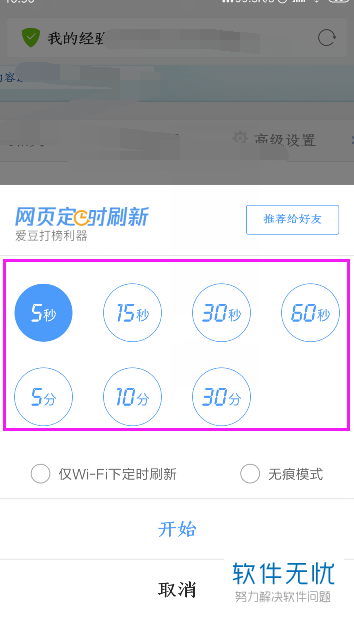
7. 我们也可以在这个窗口中设置仅WIFI定时刷新和无痕模式,如图。
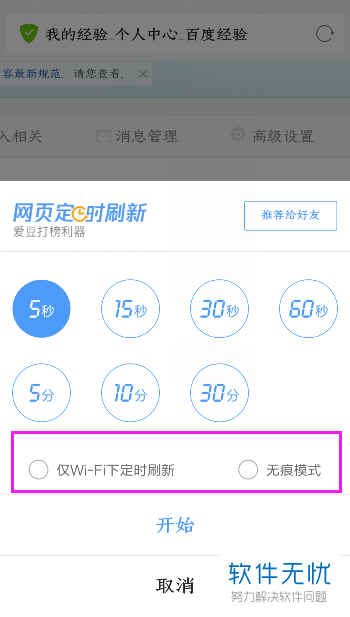
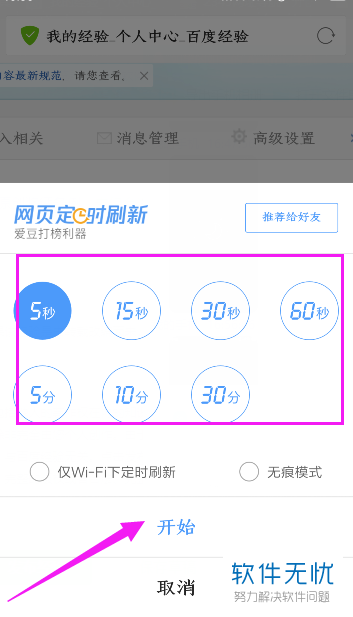
以上就是小编教大家在QQ浏览器中设置定时刷新网页的方法,希望可以帮到大家。
分享:
相关推荐
- 【其他】 WPS文字PDF为什么导出来会乱 04-26
- 【其他】 WPSppt怎么套模板 04-26
- 【其他】 WPS文字insert 04-26
- 【其他】 WPS文字生成图表 04-26
- 【其他】 WPS文字怎么旋转180度 04-26
- 【其他】 WPS文字圆形排列 04-26
- 【其他】 WPS文字颜色快捷键 04-26
- 【其他】 WPS文字阴影效果 04-26
- 【其他】 WPS文字右上角标注【1】 04-26
- 【其他】 WPS文字太长怎么弄两行 04-26
本周热门
-
iphone序列号查询官方入口在哪里 2024/04/11
-
输入手机号一键查询快递入口网址大全 2024/04/11
-
oppo云服务平台登录入口 2020/05/18
-
outlook邮箱怎么改密码 2024/01/02
-
mbti官网免费版2024入口 2024/04/11
-
光信号灯不亮是怎么回事 2024/04/15
-
苹果官网序列号查询入口 2023/03/04
-
fishbowl鱼缸测试网址 2024/04/15
本月热门
-
iphone序列号查询官方入口在哪里 2024/04/11
-
输入手机号一键查询快递入口网址大全 2024/04/11
-
oppo云服务平台登录入口 2020/05/18
-
outlook邮箱怎么改密码 2024/01/02
-
mbti官网免费版2024入口 2024/04/11
-
苹果官网序列号查询入口 2023/03/04
-
fishbowl鱼缸测试网址 2024/04/15
-
光信号灯不亮是怎么回事 2024/04/15
-
计算器上各个键的名称及功能介绍大全 2023/02/21
-
正负号±怎么打 2024/01/08











